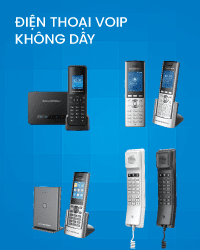Hỗ trợ Tổng đài điện thoại
Các bước tạo cuộc họp miễn phí siêu tốc
Trước tình hình dịch bệnh căng thẳng dẫn đến cản trở việc tụ tập, gặp mặt thì những ứng dụng thông minh cho phép chúng ta tạo cuộc họp miễn phí, nhanh chóng mà không gây rủi ro lây lan virus đã ra đời. Trong đó, có 3 ứng dụng cực kỳ được ưa chuộng và phổ biến trong tạo cuộc họp trực tuyến. Vậy, những ứng dụng đó là gì? Tạo cuộc họp như thế nào? Đáp án sẽ có trong bài viết dưới đây.
Tạo cuộc họp miễn phí siêu tốc với IPvideotalk
Cái tên đầu tiên trong danh sách này sẽ là IPvideotalk. Đây là một nền tảng họp web và cộng tác của Grandstream. Nền tảng này cho phép người sử dụng gặp gỡ tất cả mọi người ở mọi nơi, trên hầu hết các loại thiết bị mạng. Khi dùng IPvideotalk, bất cứ người dùng nào cũng đều có thể tham gia và t ạo các cuộc họp miễn phí theo ý mình.
Ưu điểm khi tạo cuộc họp miễn phí bằng ứng dụng IPvideotalk
Nền tảng thông minh này cung cấp những thông tin giá trị hàng đầu trong ngành cho những nhóm công việc cần hợp tác từ xa. Ngoài ra, IPvideotalk còn một số đặc điểm nổi bật sẽ mang lại cho người dùng như:
- Độ phân giải video cực cao – 1080p, đảm bảo chất lượng hình ảnh luôn ở mức tốt xuyên suốt cuộc họp
- Chất lượng âm thanh rõ ràng, HD, không bị rè gây khó chịu cho người nghe
- Có thể dễ dàng chia sẻ màn hình để hiển thị các tài liệu, bản trình bày, video, được phép đánh giá trang web và nhiều điều hơn thế nữa
- Cho phép người dùng tham gia cuộc họp trên mọi thiết bị PC, Android, IOS, Mac.
- Một cuộc họp được tổ chức bằng IPvideotalk sẽ hỗ trợ tối đa 150 người tham gia và 49 nguồn cấp video và dữ liệu.
Các bước tạo cuộc họp miễn phí siêu tốc với IPvideotalk
Quy trình tạo một cuộc họp miễn phí siêu tốc bằng IPvideotalk cũng tương tự như nhiều nền tảng họp trực tuyến khác. Đây là chi tiết các bước tiến hành tạo cuộc họp miễn phí:
Xem thêm: Bộ phát wifi inwall GWN7624, Wifi Switch và cấp nguồn
- Bước 1: Truy cập vào trang web IPvideotalk
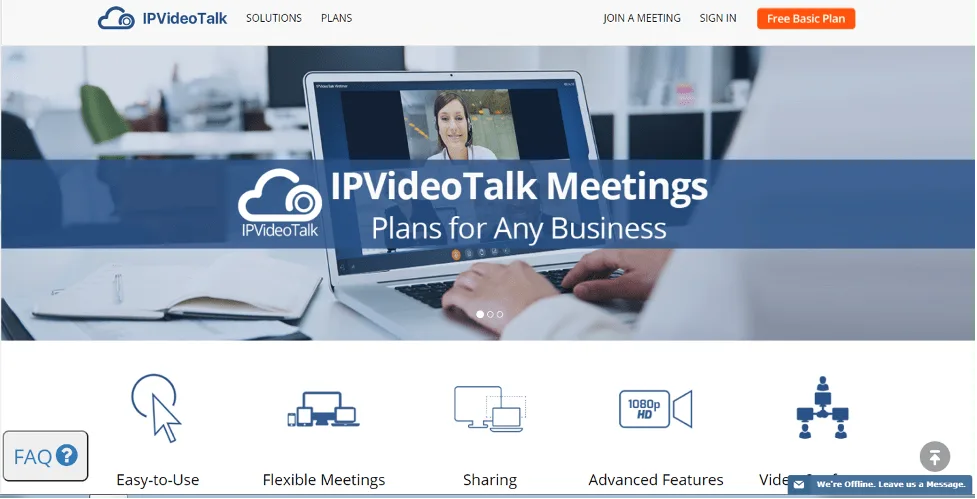
- Bước 2: Nhấn chọn dòng chữ Free Basic Plan trên góc màn hình, sau đó thì điền các thông tin cá nhân vào bảng để tạo tài khoản
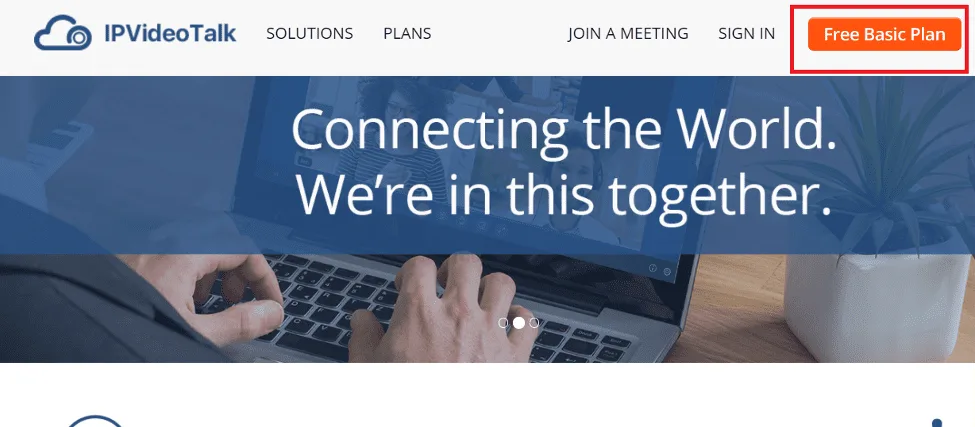
Xem thêm: Thiết bị Modem Router GWN7000
- Bước 3: Hoàn tất điền thông tin, chọn Sign up for free và đợi tin nhắn thông báo kích hoạt tài khoản được gửi tới gmail cá nhân
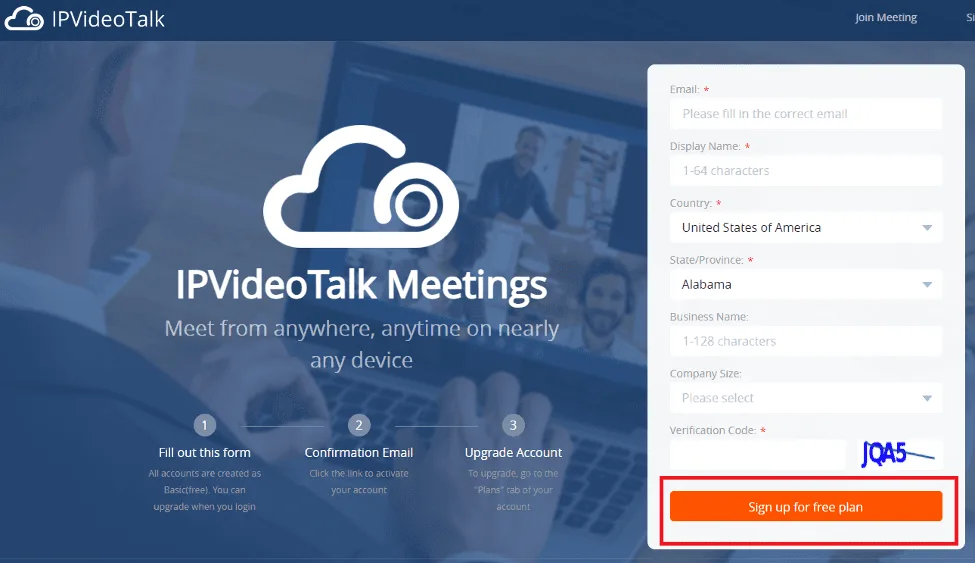
- Bước 4: Kích hoạt tài khoản thành công thì giao diện tài khoản IPvideotalk sẽ được mở ra. Chọn Meet Now để mở các cuộc họp khẩn cấp.
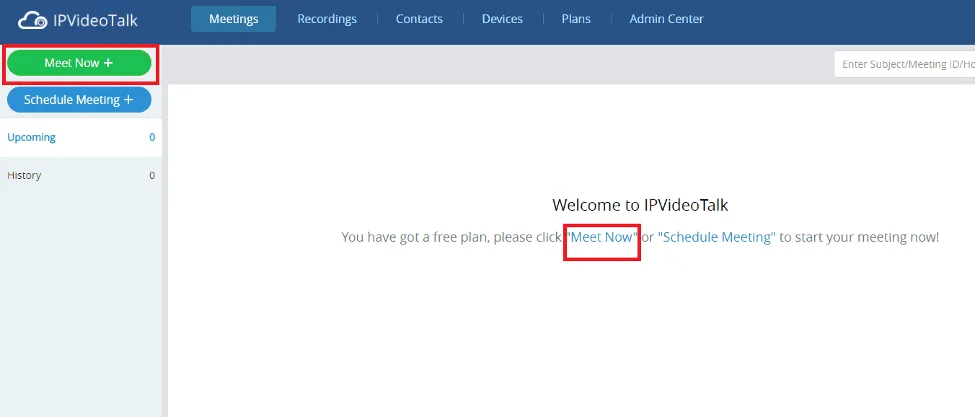
- Bước 5: Chọn các tiêu chí của cuộc họp theo nhu cầu của bản thân, sau đó nhấn Meet Now thêm một lần nữa để đi tới cuộc họp
- Bước 6: Cuộc họp đã chính thức được mở
Lưu ý: Trong phần thông tin cuộc họp có thể lấy Meeting ID hoặc sao chép trực tiếp link phòng học để gửi cho những người bạn hay đối tác của mình.
Xem thêm: Bộ phát Wifi GWN7610, 250+ User, Sử dụng trong nhà (Indoor)
Tạo cuộc họp miễn phí siêu tốc với Google Meet
Có lẽ Google Meet đã không còn xa lạ với nhiều người dùng công nghệ. Ứng dụng này không yêu cầu quá nhiều điều kiện phức tạp. Bạn chỉ cần có tài khoản gmail cá nhân đã có thể tự tạo cuộc họp miễn phí mới cho mình.
Thế mạnh của ứng dụng Google Meet
Không những đơn giản, Google Meet còn được thiết kế những tính năng ưu việt thuận tiện cho người dùng hơn có thể kể đến như:
- Với phiên bản miễn phí, cuộc họp hỗ trợ cho tối đa 100 người cùng tham gia
- Chất lượng hình ảnh, video và tính năng bảo mật thông tin người dùng cao
- Giao diện hài hòa, thân thiện, dễ sử dụng các thao tác cơ bản trên màn hình
- Cho phép người dùng tham gia nhiều nền tảng cùng lúc
- Người dùng được phép chia sẻ màn hình, dữ liệu, trang trình bày với tốc độ nhanh chóng
- Tính năng ghi lại cuộc họp và lưu trữ vào Google Drive của chủ cuộc họp để thuận tiện cho việc xem lại
- Có hỗ trợ dịch, hiển thị phụ đề Tiếng Anh
Các bước tạo cuộc họp miễn phí của Google Meet
Hãy xem các hướng dẫn dưới đây để nắm được các bước tạo cuộc họp miễn phí nhanh nhất.
Tạo cuộc họp bằng máy tính
- Bước 1: Đăng nhập Gmail cá nhân trên máy tính, sau đó nhấp vào biểu tượng dấu 3 chấm ở góc trên cùng bên phải rồi chọn Meet
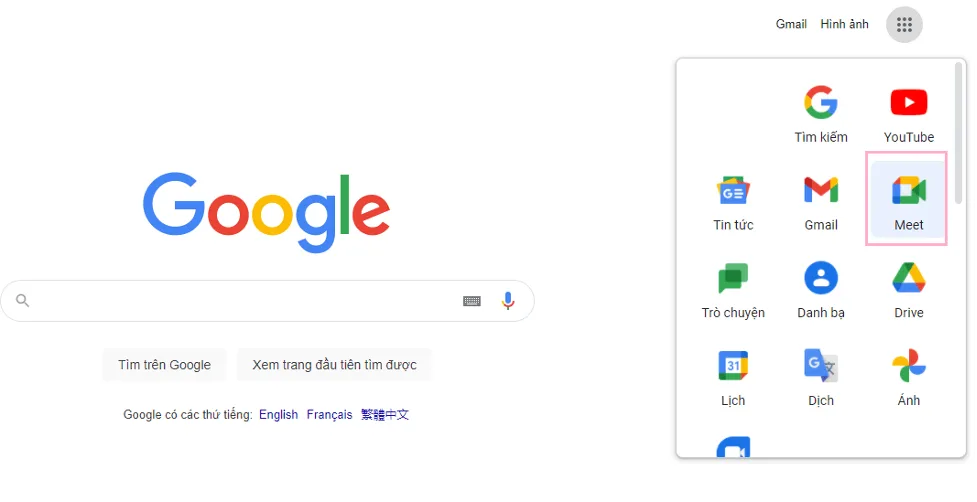
- Bước 2: Sau khi giao diện Google Meet hiển thị lên màn hình, nhấn chọn Cuộc họp mới
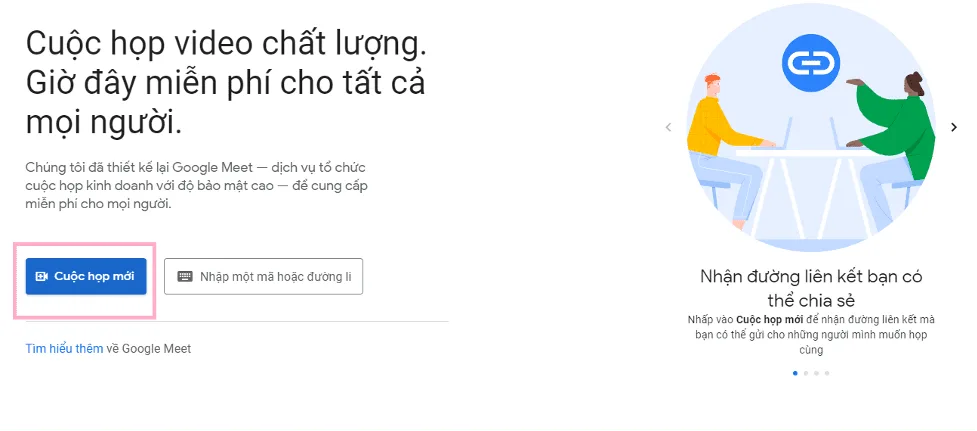
- Bước 3: Click chuột vào ô Bắt đầu một cuộc họp tức thì
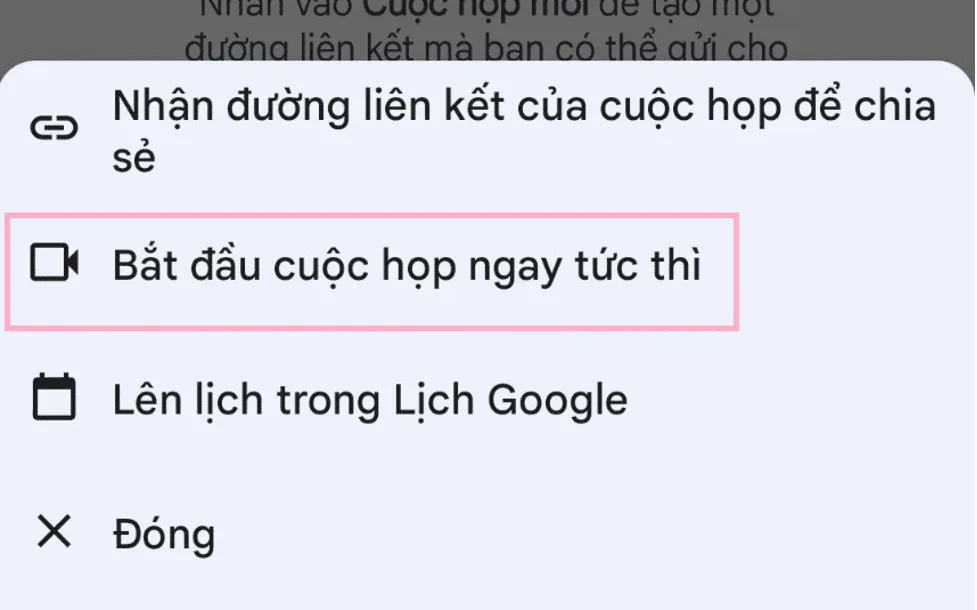
- Bước 4: Thêm người tham gia vào cuộc họp bằng cách copy link cuộc họp ở góc bên trái hoặc sao chép mã phòng là những ký tự đứng sau cụm meet.google.com/ để gửi mã cho những người vào bằng điện thoại
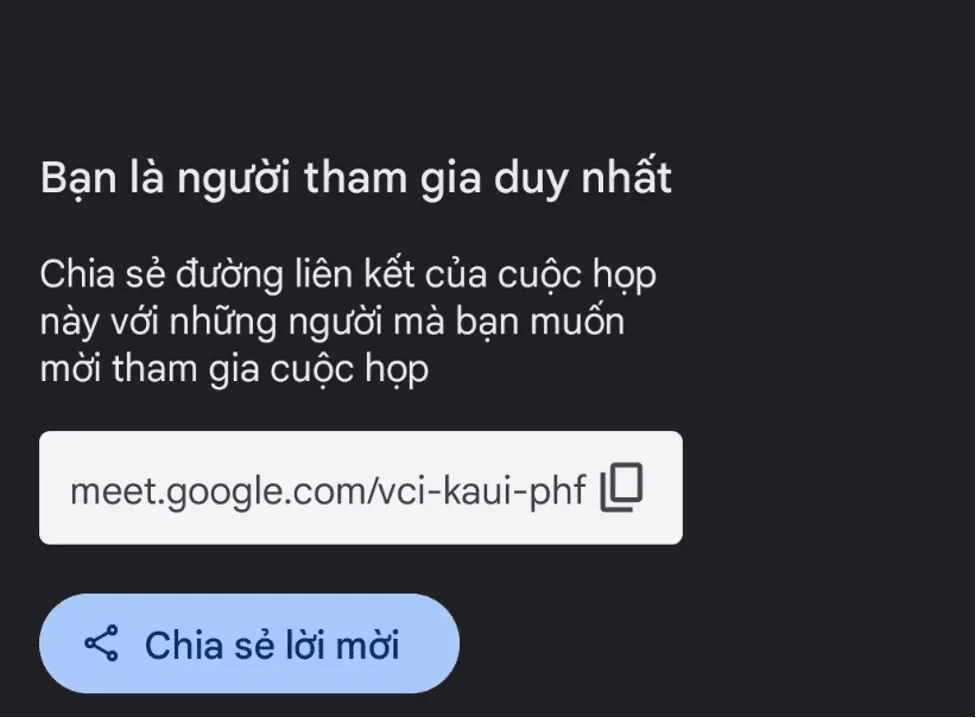
- Bước 5: Cài đặt, điều chỉnh những thiết bị như micro, camera của bản thân cũng như các thông số cần thiết cho buổi họp
Tạo cuộc họp miễn phí bằng điện thoại
- Bước 1: Mở ứng dụng Google Meet trên điện thoại và đăng nhập tài khoản Gmail của mình sau đó chọn Cuộc họp mới
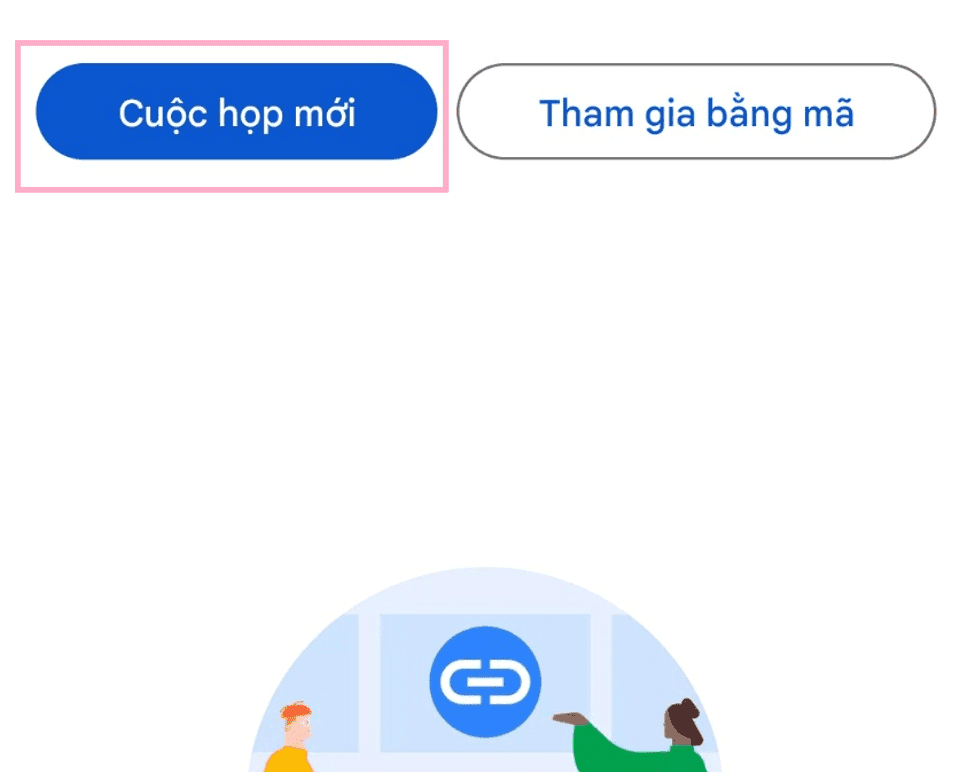
- Bước 2: Chọn Bắt đầu cuộc họp tức thì
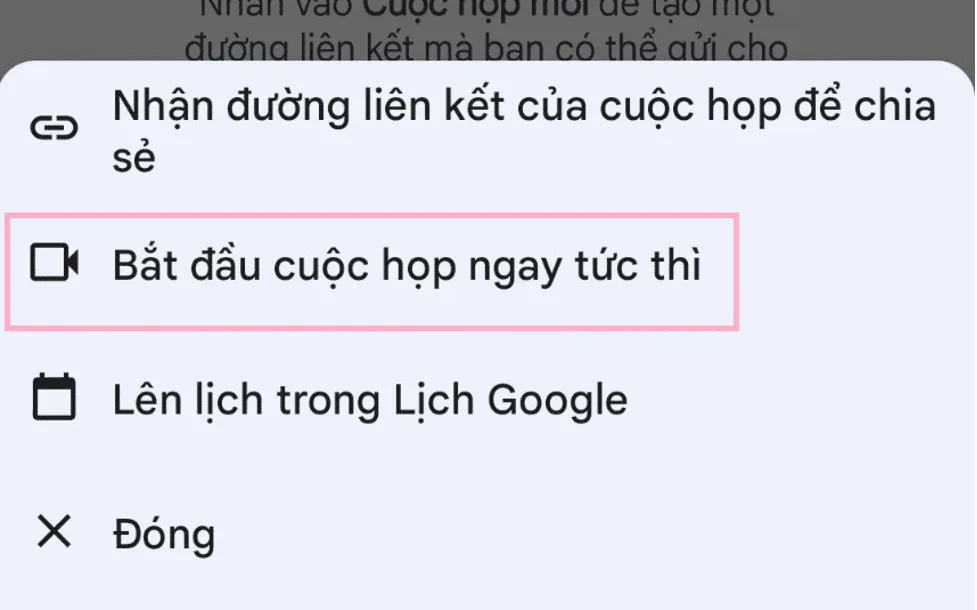
- Bước 3: Tương tự như máy tính, hãy copy link cuộc họp hoặc mã phòng đứng sau cụm meet.google.com/ nằm ở góc dưới cùng bên trái màn hình để gửi cho người tham gia
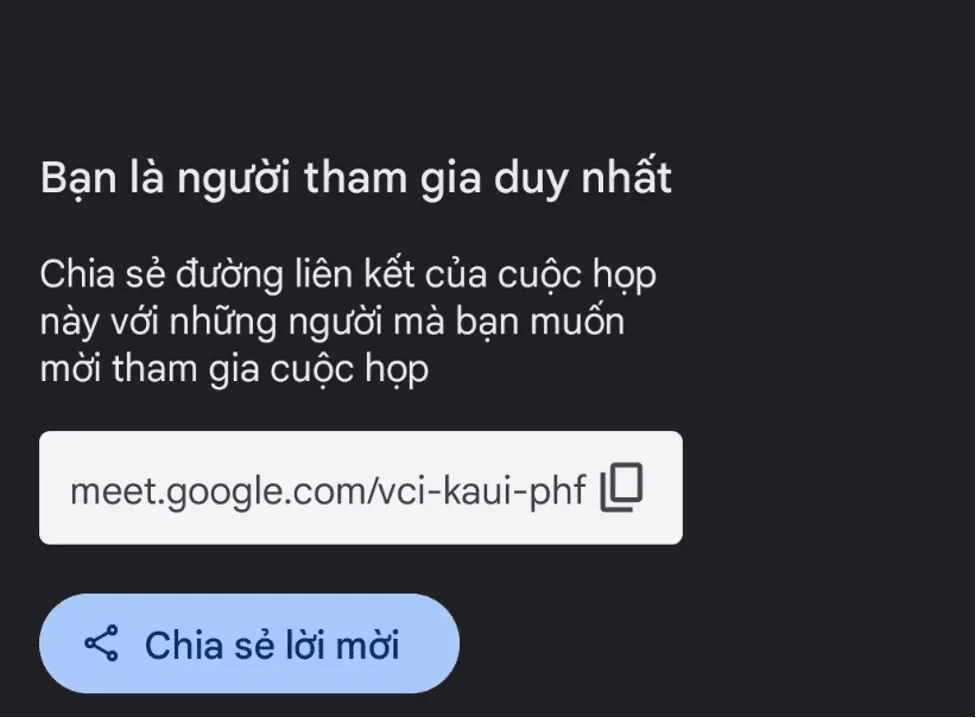
- Bước 4: Cài đặt các thông số cần thiết và cấu hình cho việc tạo cuộc họp miễn phí
Thiết lập cuộc họp siêu tốc Zoom
Ứng dụng cuối cùng và cũng phổ biến không kém chính là Zoom. Hiện nay rất nhiều các lớp học, cuộc họp trực tuyến đều chọn dùng nền tảng này. Với những người tham gia, họ không bị yêu cầu phải tạo tài khoản Gmail thì mới được tham gia. Chỉ cần có thiết bị thông minh có kết nối internet là có thể thoải mái truy cập vào phòng họp hoặc tạo cuộc họp miễn phí.
Tạo cuộc họp miễn phí từ ứng dụng Zoom có gì ưu việt?
Nhu cầu sử dụng Zoom từ sau khi dịch bệnh xuất hiện đã tăng đến mức chóng mặt. Vậy, ứng dụng này có gì vượt trội hơn so với các nền tảng tương tự?
- Chất lượng cuộc gọi tuyệt vời, hệ thống âm thanh cực kỳ ổn định, không bị ngắt quãng đường truyền xuyên suốt cuộc họp
- Hình ảnh HD sắc nét, không bị mất hay mờ ngay cả khi có 1000 người cùng tham gia
- Hỗ trợ sử dụng trên nhiều hệ điều hành như IOS, Mac, Android, Windows
- Giao diện đơn giản, đặc biệt dễ sử dụng cho độ tuổi học sinh
- Zoom chat hỗ trợ nhắn tin liên tục, có thể tạo tin nhắn riêng tư hoặc công khai cho toàn bộ người tham gia
- Tự do chia sẻ nội dung, thông tin, tệp bằng tính năng chia sẻ màn hình
- Cho phép người chủ trì cuộc họp quản lý những hoạt động của người dùng như nhắn tin, trò chuyện, bật camera,…
Quy trình tạo cuộc họp miễn phí bằng Zoom
- Bước 1: Truy cập link https://www.zoom.us/join để đăng nhập hay tạo tài khoản Zoom
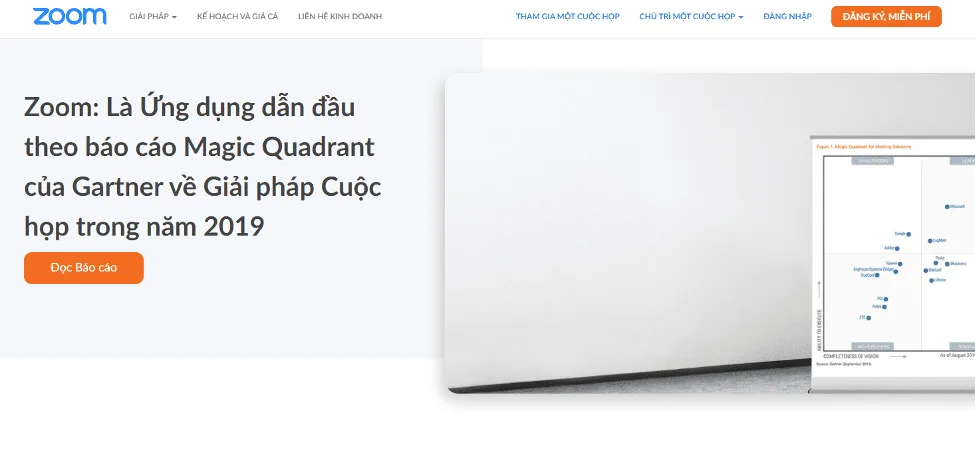
- Bước 2: Đăng nhập thành công thì màn hình sẽ hiển thị các lựa chọn cho bạn. Nhấn Chủ trì một cuộc họp, sau đó chọn 1 trong 3 lựa chọn bên dưới
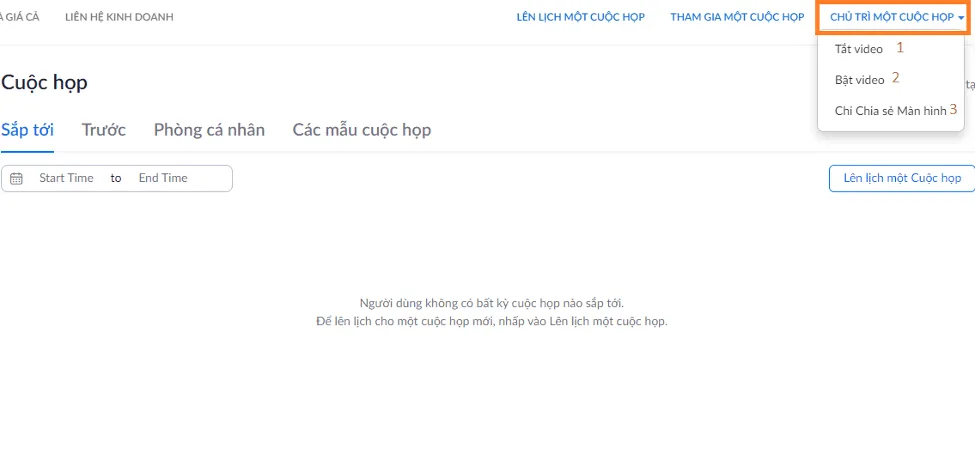
- Bước 3: Nhấn Khởi chạy cuộc họp để chính thức vào cuộc họp
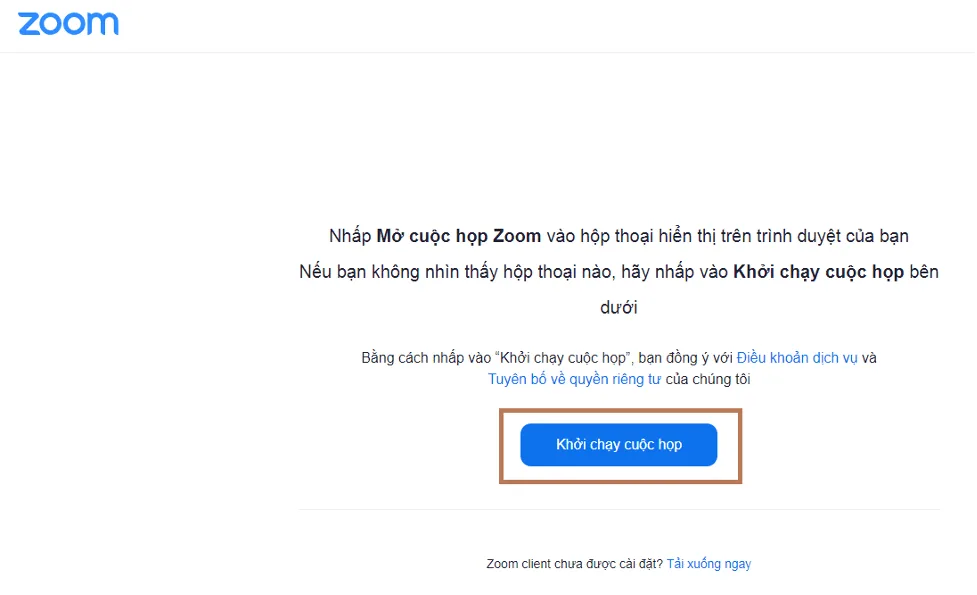
- Bước 4: Click vào biểu tượng màu xanh trên cùng bên trái để copy link phòng hoặc ID phòng họp, sau đó gửi cho người tham gia
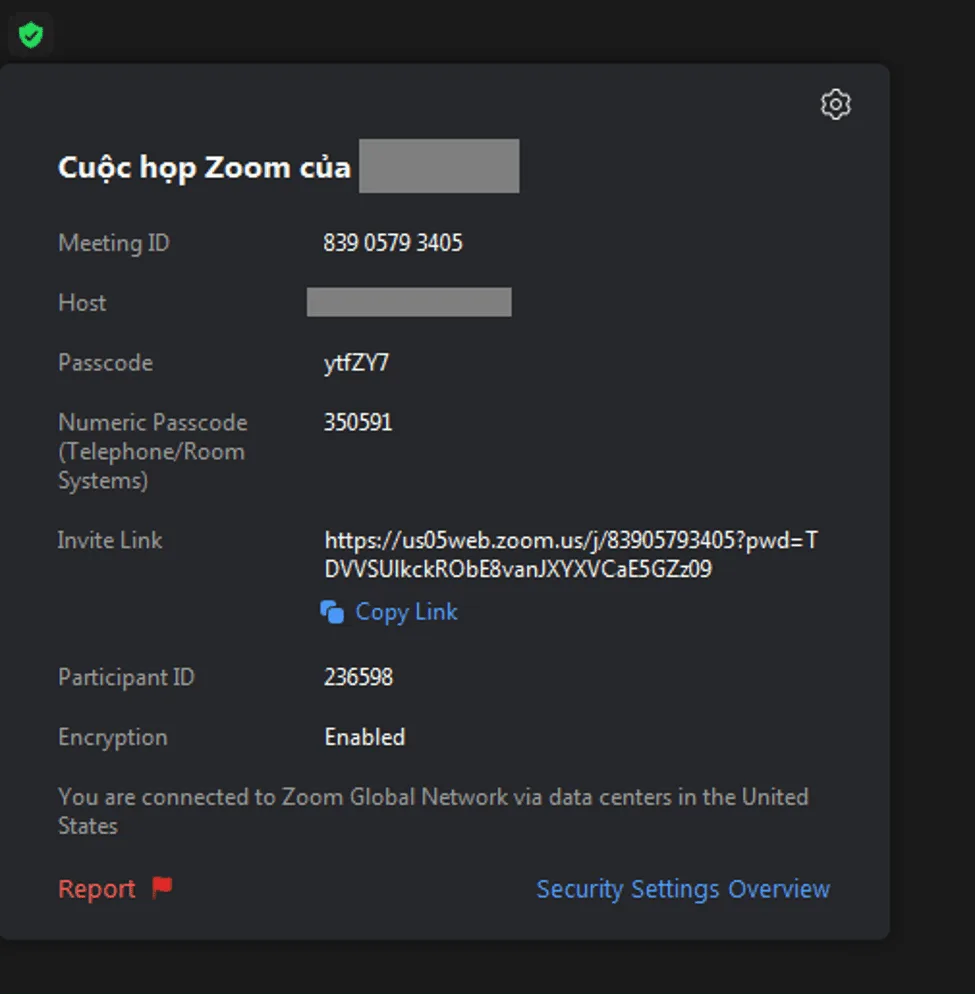
Trên đây là toàn bộ các bước tạo cuộc họp miễn phí, nhanh chóng mà Thiên An Minh muốn gửi đến các bạn. Ngoài ra, chúng tôi cũng hỗ trợ cung cấp các thiết bị để phục vụ cho cuộc họp của bạn luôn được suôn sẻ. Nếu các bạn có nhu cầu, hãy ghé thăm website của chúng tôi nhé!
Thông tin liên hệ:
- Website: https://tongdai.com.vn/
- Facebook: https://www.facebook.com/tongdai.thienanminh